excel电子表格打印区域设置的图文教程 excel电子表格打印区域设置的详细教程
时间:2017-07-04 来源:互联网 浏览量:
今天给大家带来excel电子表格打印区域设置的图文教程,excel电子表格打印区域设置的详细教程,,让您轻松解决问题。
excel的表格中做完之后的表格,有时会有需要把表格进行打印成白纸上,而excel的整个的表格中,存在大量的数据,而在数据中是存在不需要打印的数据的内容信息,而只想打印其它的内容区域的,就可以无需要全部打印,只需设置打印的区域设置即可。具体方法如下:
1在电脑中打开了一个excel的表格的数据,那么表格的数据中,就会有存在着不需要打印的内容,首先先选中表格中区域中表格中内容。
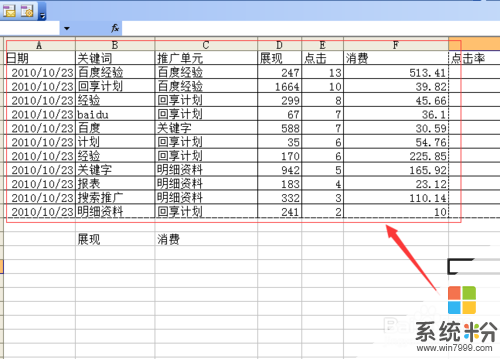 2
2然后进行点击excel表格中菜单中的“文件”的选项。
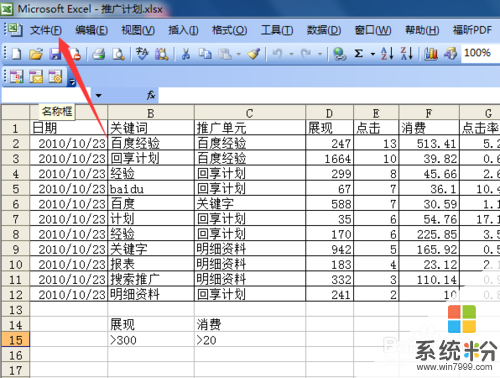 3
3就会弹出了一个下拉的菜单选项,选中下拉菜单中的“打印区域‘的选项。
 4
4然后就会弹出了下一级的菜单中,进行选中下一级菜单中的”设置打印区域“的选项。
 5
5在设置区域之前就会弹出了一个提示信息,”您已将单个单元格选定为打印区域“,进行点击”确定“即可。
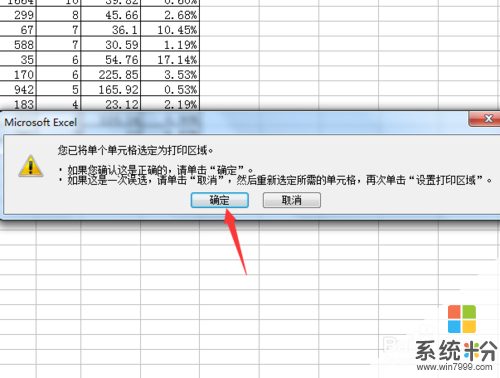 6
6这样的话打印的区域就被选定完成了,表格中的区域就被加上了虚线了,可以点击菜单中预览的选项。
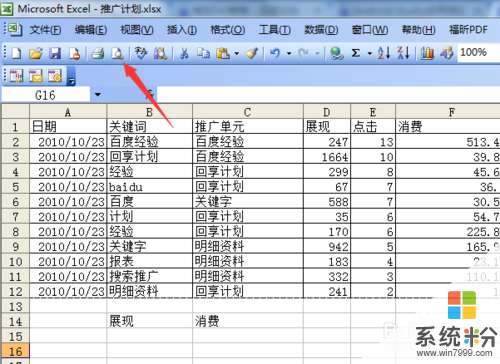 7
7可以看到的是预览中只显示表格中区域的内容,而其它的区域内容不再显示了。
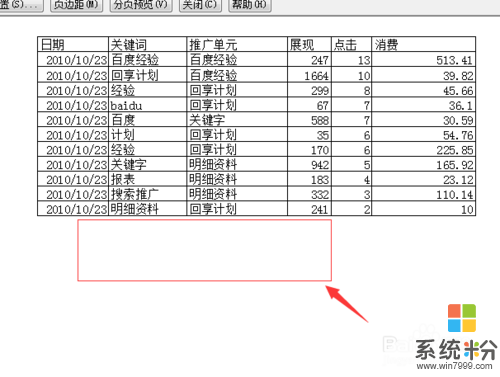
以上就是excel电子表格打印区域设置的图文教程,excel电子表格打印区域设置的详细教程,教程,希望本文中能帮您解决问题。
我要分享:
相关教程
- ·excel表格中怎样选择打印区域只打印一部分 excel表格中选择打印区域只打印一部分的方法
- ·excel 打印设置 Excel如何设置打印区域范围
- ·excel选择打印区域的方法有哪些 excel如何选择打印区域
- ·怎么设置电子表格的行高和列宽 设置电子表格的行高和列宽的方法
- ·excel表格如何做总计|excel表格总计教程
- ·excel怎样制作表格---教你制作表格 excel制作表格的方法有哪些---教你制作表格
- ·设置颜色变黑了怎么调回来 电脑屏幕颜色变深了怎么还原
- ·笔记本可以装网卡吗 笔记本电脑无线网卡安装注意事项
- ·笔记本电脑怎么连wifi网络 笔记本电脑如何连接无线网络
- ·微信通话无声音 微信电话没有声音对方听不见
电脑软件热门教程
- 1 有道云笔记怎样设置阅读密码 有道云笔记设置阅读密码的方法
- 2 怎么使用背景色隐藏word文档的相关内容 使用背景色隐藏word文档的相关内容的方法
- 3 台式电脑电源故障怎么维修 台式电脑电源故障的维修方法
- 4excel怎么使用|excel使用技巧
- 5联想笔记本怎么锁触摸板 联想笔记本如何禁用触摸板
- 6忘记wifi密码怎么办 wifi密码忘记如何解决
- 7怎样手动关闭电脑开机自启动的程序-傻瓜教程 手动关闭电脑开机自启动的程序-傻瓜教程的方法
- 8修复office 2013图标为空白的问题
- 9电脑如何弄都没有声音最终解决 电脑弄都没有声音最终解决的方法
- 10苹果iPhone6耗电快如何解决 苹果iPhone6耗电快的解决方法
